Kill switch VPN: affidati a Network Lock
Network Lock è il kill switch di ExpressVPN. Mantiene i tuoi dati al sicuro anche se la connessione VPN si interrompe, bloccando tutto il traffico internet fino al ripristino della protezione.
Anche quando sei a corto di batteria, cambi rete Wi-Fi o il computer entra in standby, la rete rimane sicura. Si tratta di una funzionalità predefinita delle app ExpressVPN per Windows, Mac, Linux e router.
Ottieni ExpressVPN
Cos'è un kill switch VPN?
Una VPN protegge la tua privacy e ti consente di navigare in modo sicuro. Ma cosa succede se la tua connessione VPN viene interrotta? Il tuo browser e altre app non ti avviseranno che ti stai connettendo senza protezione. È qui che entra in gioco un kill switch VPN.
Se la tua VPN cade inavvertitamente, il kill switch blocca il traffico internet e impedisce che i dati lascino il tuo dispositivo senza protezione. Questa misura proattiva protegge il tuo indirizzo IP e altre informazioni sensibili, proteggendoti dalle minacce che possono compromettere la sicurezza dei tuoi dati anche senza interruzioni della connessione VPN. Una volta ripristinata la connessione VPN, riprenderà anche l'accesso sicuro a internet.
Perché ho bisogno di un kill switch VPN?
Se hai bisogno di una VPN, hai bisogno necessariamente anche di un kill switch. Un kill switch garantisce che il dispositivo non esponga il tuo indirizzo IP o la tua posizione o invii dati non crittografati. Ciò protegge la tua identità e le tue comunicazioni dall'essere osservate o intercettate.
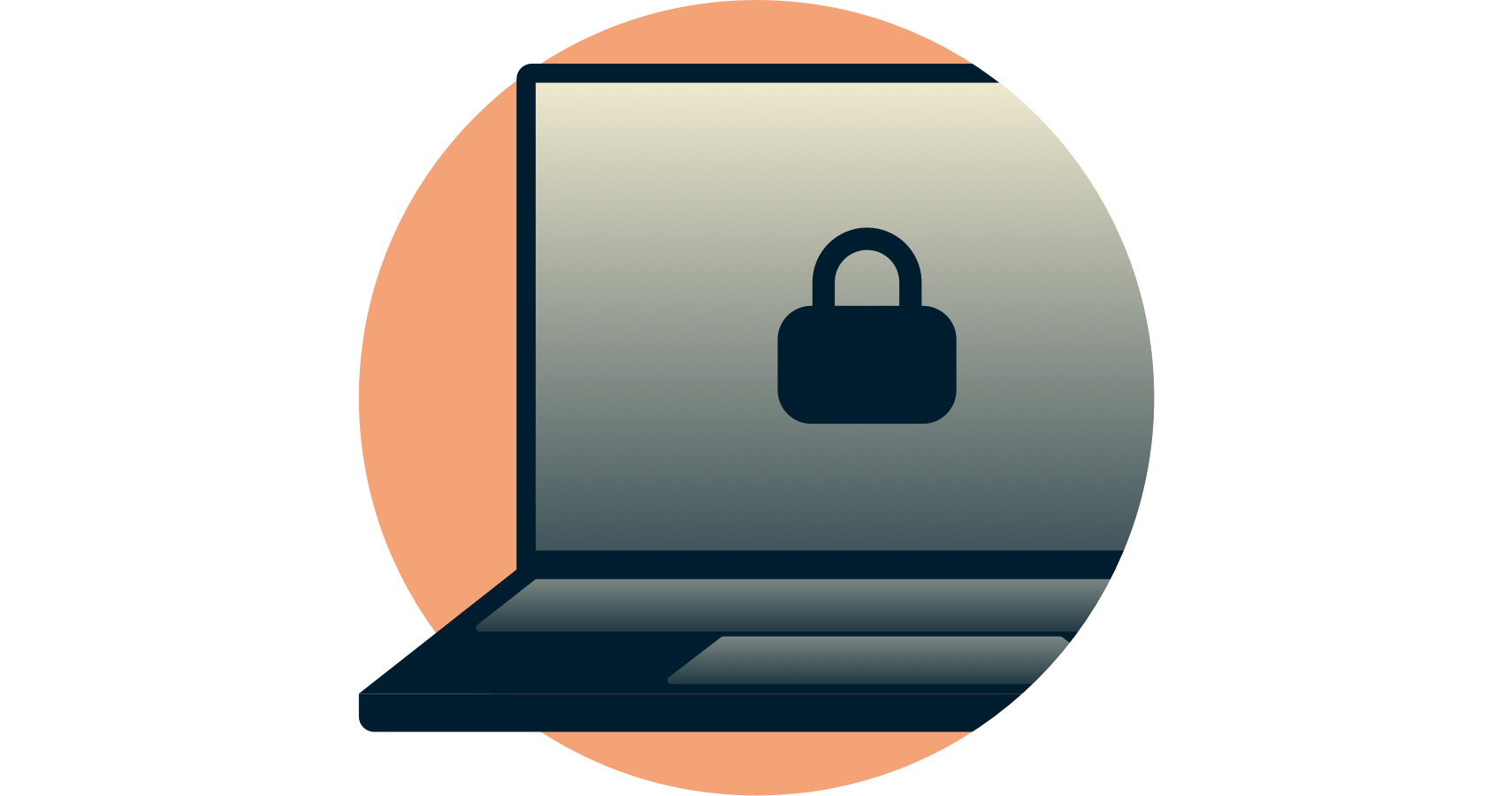
Network Lock, il kill switch di ExpressVPN, impedisce al tuo traffico internet di uscire dal tunnel VPN crittografato, in modo che le tue informazioni siano sempre al sicuro.
Network Lock: come funziona
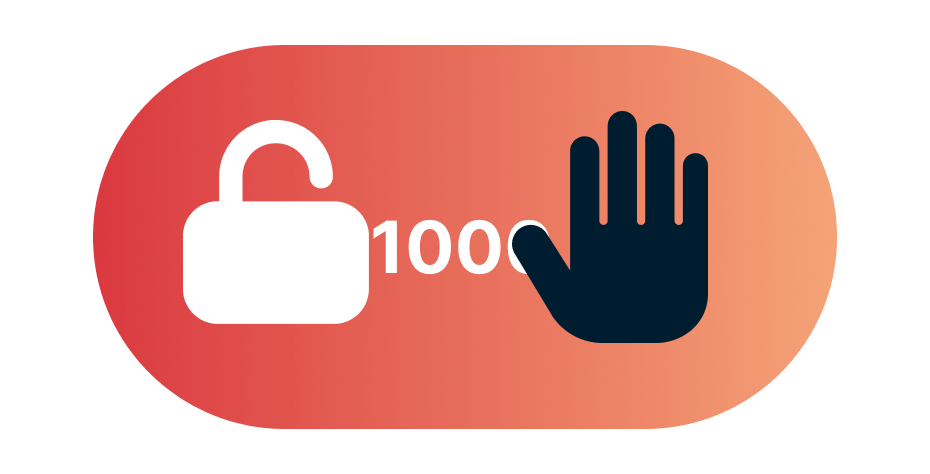
Regole firewall solide
Network Lock parte con una regola del firewall che “blocca tutto” su tutte le piattaforme desktop. Una seconda regola autorizza solo il traffico instradato dalla VPN. Queste regole rimangono attive durante l'intero ciclo di connessione, anche durante le riconnessioni e le interruzioni, garantendo una protezione costante.
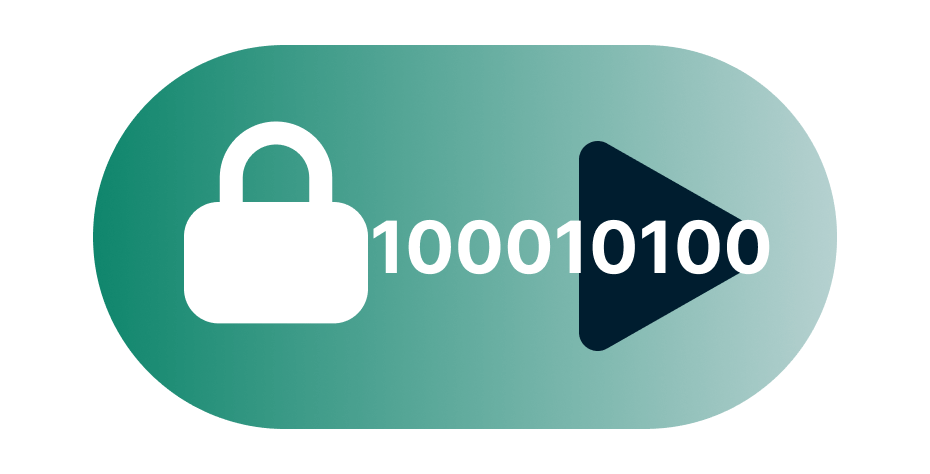
Gestione completa del traffico
Network Lock copre tutti i tipi di traffico di rete - IPv4, IPv6 e richieste DNS - per evitare che i dati trapelino all'esterno del tunnel VPN. Questa copertura totale garantisce la privacy dei tuoi dati personali e delle tue attività, anche in caso di instabilità della rete o quando cambi rete Wi-Fi.
Quando viene attivato il kill switch VPN?
Network Lock è abilitato per impostazione predefinita. Ogni volta che ti connetti alla VPN, Network Lock diventa attivo e rimane tale fino a quando non scegli di disconnetterti. Mantiene la tua connessione sicura quando:
-
Quando passi da un server VPN all'altro
C'è una piccola finestra temporale tra la disconnessione dal vecchio server e la connessione a quello nuovo. Se le tue app inviano dati durante questo periodo, il tuo IP potrebbe essere rivelato se il Network Lock è disattivato.
-
Quando le app malevoli tentano di bypassare la VPN
Il kill switch si attiva quando app malevoli o non autorizzate tentano di bypassare la VPN, bloccando il loro traffico per mantenere la sicurezza dei dati.
-
Quando la larghezza di banda viene limitata
Quando le reti operano oltre la propria capacità, i provider di servizi internet tendono a limitare la larghezza di banda di ciascun utente. Questo comporta connessioni inaffidabili e potrebbe destabilizzare la tua VPN e causare fughe di dati se il Network Lock è disattivato.
-
Quando il Wi-Fi pubblico è instabile
Quando il segnale Wi-Fi è debole, il dispositivo passerà costantemente tra la connessioni dati del cellulare e la rete Wi-Fi. Questo può interferire con la connessione tra il tuo computer e il server VPN.
Il Network Lock è automatico?
Proprio così! Network Lock è abilitato per impostazione predefinita. Finché non viene disabilitato, il tuo traffico internet verrà automaticamente interrotto in caso di improvvisa interruzione della VPN o se la tua rete è instabile. Questa misura proattiva protegge dalle interruzioni delle connessioni e impedisce la fuoriuscita del traffico senza VPN, rappresentando una forma essenziale di protezione dalle fughe dei dati. Una volta che la connessione VPN sarà ripristinata, tornerai a navigare in pochi istanti.
Gli utenti di Windows, Mac e Linux possono disattivare il Network Lock con pochi clic. Gli utenti Linux possono anche attivare l'opzione "Attiva sempre" che impedisce le fughe di dati anche quando la VPN è spenta. (Disattivare il Network Lock non è consigliato e non può essere disattivato nell'app ExpressVPN per router).
Le app di ExpressVPN con Network Lock

App per router
Quando proteggi il tuo router con ExpressVPN, Network Lock fa in modo che qualsiasi dispositivo tu voglia connettere alla VPN sia al sicuro, a meno che non si escluda tale dispositivo con lo split-tunneling. I dispositivi impostati su "Nessuna VPN" o "MediaStreamer" non saranno interessati da Network Lock.
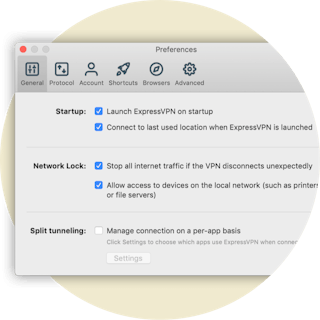
App per Mac e Windows
Il Network Lock tiene i tuoi computer portatili e desktop al sicuro, ovunque ti trovi. Il kill switch di ExpressVPN protegge la tua privacy anche quando la tua connessione internet è instabile. Inoltre, le impostazioni predefinite evitano che il Network Lock interferisca con dispositivi locali come le stampanti.
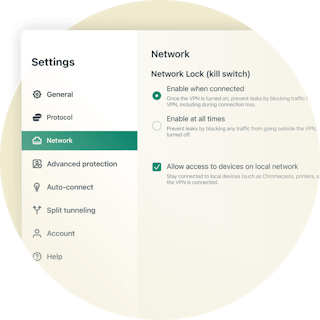
App con GUI e CLI per Linux
Quando utilizzi ExpressVPN sui tuoi computer Linux, puoi stare tranquillo ovunque ti trovi. L'app Linux GUI di ExpressVPN ha il Network Lock attivo per impostazione predefinita e puoi anche attivare "Attiva sempre" per prevenire le fughe di dati anche quando la VPN è spenta.
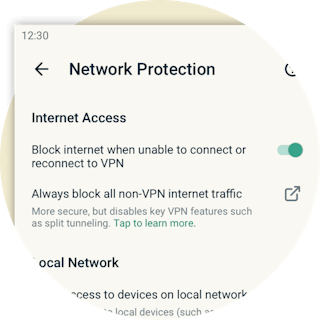
Protezione della rete per Android e iOS
Su Android, ExpressVPN offre una funzione simile a un kill switch, a cui si può accedere dalle impostazioni di sistema di Android. Tuttavia, è importante notare che questa impostazione potrebbe non fornire una protezione completa dalle fughe di dati, in particolare nelle configurazioni di split tunneling o quando si accede a dispositivi locali. Per bloccare l'accesso a internet in caso di caduta della connessione VPN, preservando allo stesso tempo lo split-tunneling e l'accesso ai dispositivi locali, mantieni l'impostazione in Protezione di rete nella posizione predefinita, ovvero attivata.
Su iOS, puoi anche migliorare la sicurezza dei tuoi dati mantenendo attiva l'impostazione sotto Protezione di rete. Questa posizione predefinita bloccherà l'accesso a internet ogni volta che la connessione VPN viene interrotta, anche se potrebbe interrompere funzionalità come la trasmissione multimediale e gli hotspot personali.
Domande frequenti
Tutti i servizi VPN includono un kill switch?
No, alcuni servizi VPN non includono un kill switch. Tuttavia, ExpressVPN include un kill switch chiamato Network Lock. Se la tua VPN si disconnette, Network Lock interrompe tutto il traffico di rete, proteggendo il tuo indirizzo IP e altre informazioni sensibili.
Come si attiva il kill switch in ExpressVPN?
Network Lock, il kill switch di ExpresssVPN, è abilitato per impostazione predefinita e si attiverà automaticamente quando necessario. A meno che non venga disabilitato, il tuo traffico di rete è protetto senza alcuno sforzo da parte tua.
Come faccio a disabilitare il kill switch VPN?
Puoi disattivare Network Lock, il kill switch di ExpressVPN, seguendo queste istruzioni. Disabilitare Network Lock non è consigliato. Senza di esso il tuo traffico potrebbe essere brevemente non protetto se la connessione VPN viene interrotta, il che può accadere quando l'alimentazione si esaurisce, il computer va in sospensione o passi da una rete Wi-Fi all'altra.
Che succede se il kill switch di ExpressVPN non funziona?
Se hai problemi con Network Lock, puoi provare a riavviare il dispositivo e poi l'app ExpressVPN. Se questo non risolve il tuo problema, contatta il supporto.
Proteggiti con il miglior kill switch per VPN
Se hai bisogno di una VPN con un kill switch che non ti deluda mai, scegli ExpressVPN.
Provalo ora, senza alcun rischio. Se non sei soddisfatto del Network Lock, contatta il supporto e ottieni un rimborso completo entro 30 giorni. È davvero molto semplice.